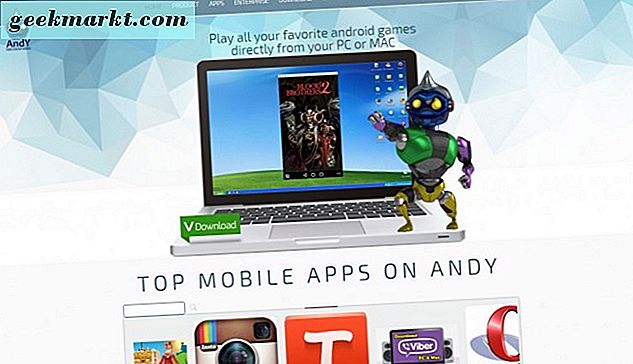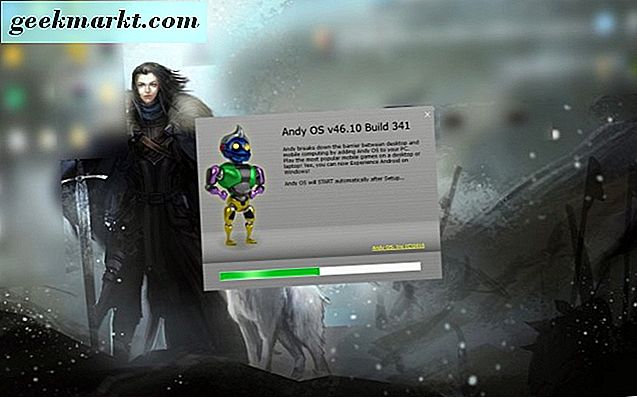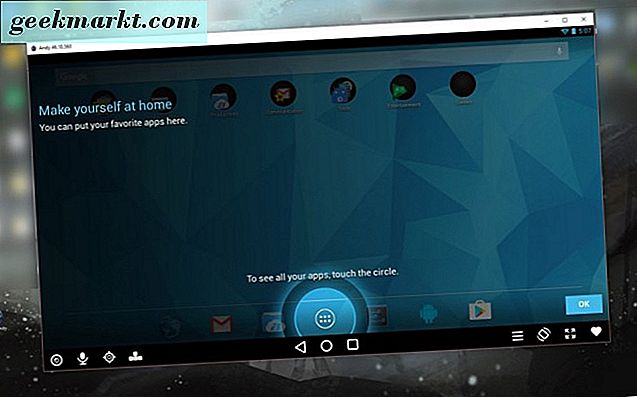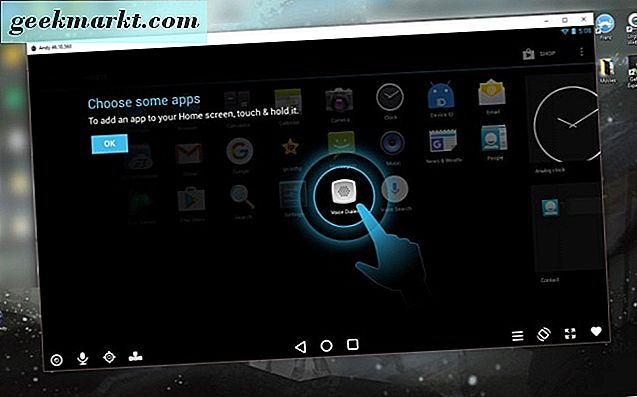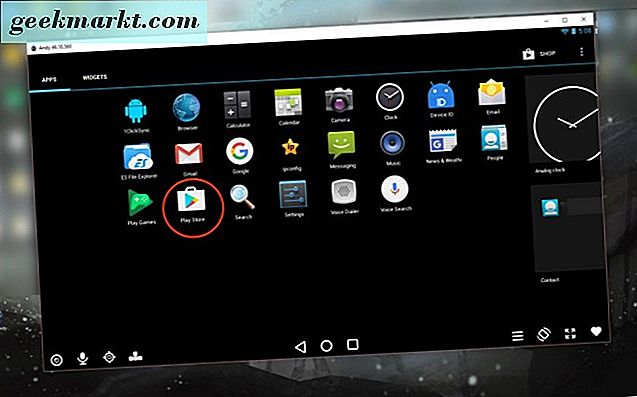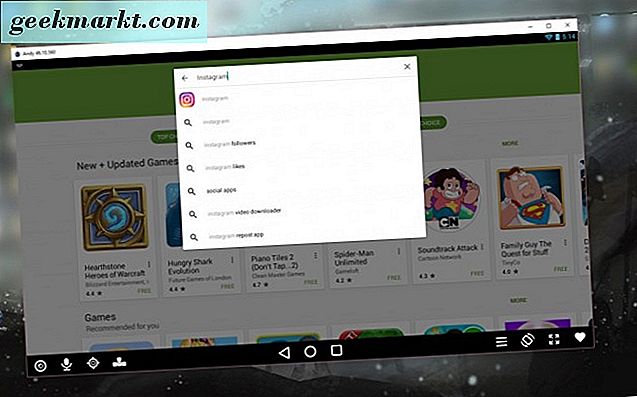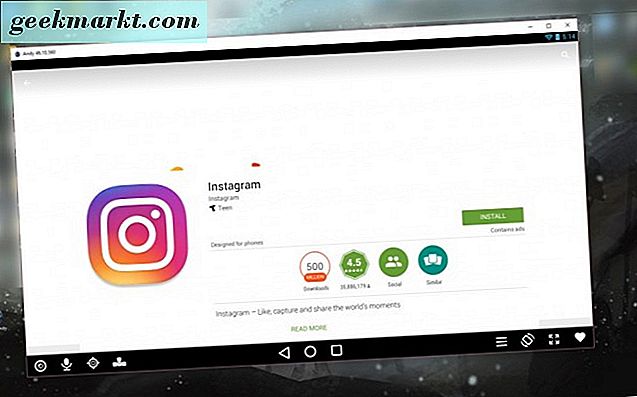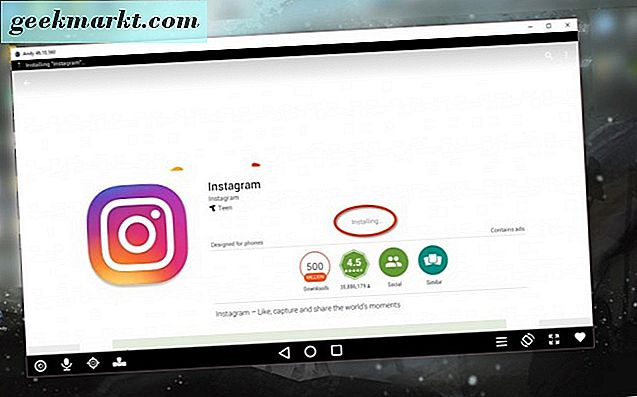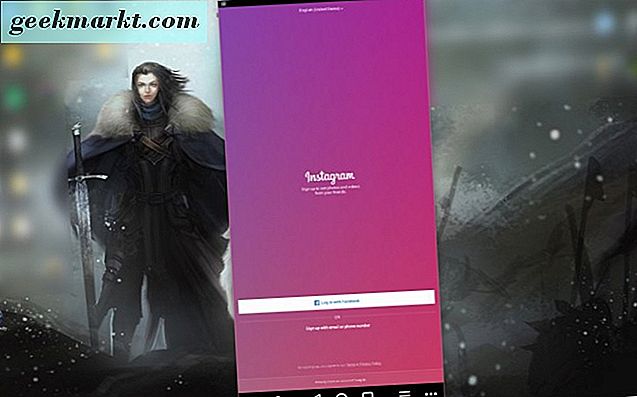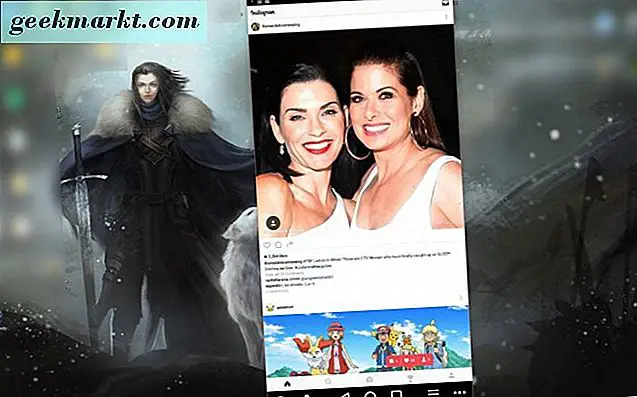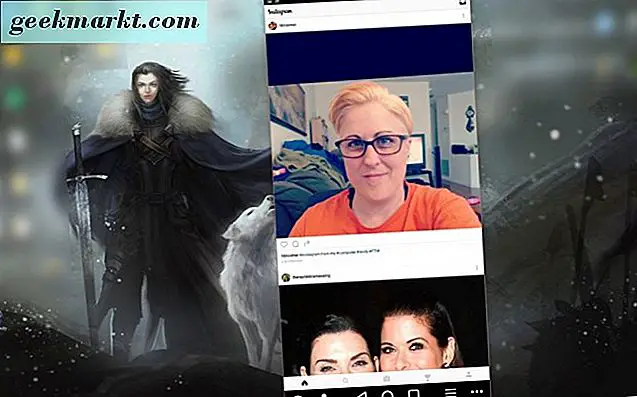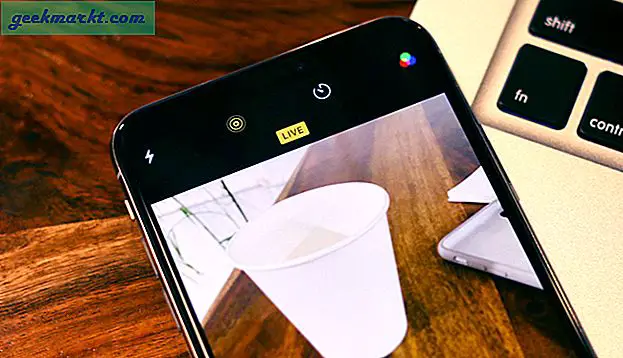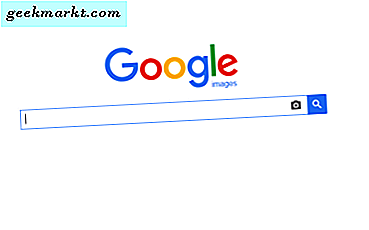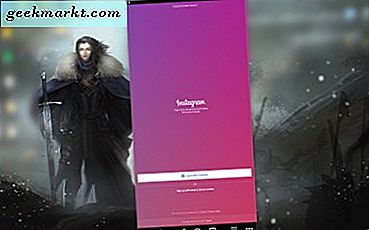
Instagram เป็นแอปที่ดีที่สุดสำหรับการแชร์รูปภาพในความเห็นของเรา เป็นการดีที่จะใช้กับโทรศัพท์ของคุณ แต่บางครั้งการดูภาพบนหน้าจอขนาดใหญ่ก็เป็นเรื่องที่ดีหรือสามารถโพสต์ได้โดยไม่ต้องใช้แป้นพิมพ์เล็ก ๆ หรือคุณอาจต้องการใช้ Instagram โดยไม่ต้องเชื่อมต่อกับสมาร์ทโฟนของคุณ
คุณเคยต้องการคุณสามารถเข้าถึงได้จากคอมพิวเตอร์และไม่ต้องพึ่งพาอุปกรณ์เคลื่อนที่ของคุณเพื่อใช้งานหรือไม่? ดีเรามีเอซขึ้นแขนของเราและเราจะบอกคุณเกี่ยวกับวิธีการใช้ Instagram และใช้งานได้จากพีซีของคุณ ติดกับเรา เราจะแสดงให้คุณเห็นเชือก
Instagram บนเว็บ
วิธีแรกในการเข้าถึง Instagram จากพีซีคือการเข้าไปที่เว็บไซต์ของพวกเขา เมื่อคุณลงสู่ Instagram.com แล้วตราบใดที่คุณมีบัญชีอยู่แล้วคุณก็สามารถล็อกอินได้มิฉะนั้นคุณจะรออะไรอยู่ ลงชื่อ. 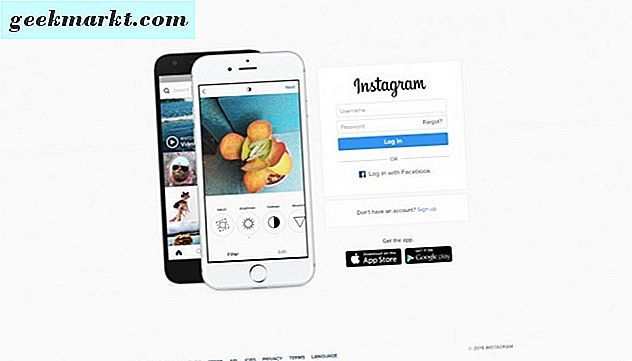
คุณสามารถดูรูป Instagram ฟีด Instagram ของคุณแก้ไขชีวประวัติเปลี่ยนรูปโปรไฟล์และตรวจสอบความคิดเห็นหรือสิ่งที่คนอื่น ๆ ให้ภาพที่คุณโพสต์ได้ นอกจากนี้คุณยังสามารถที่จะชอบและแสดงความคิดเห็นในบัญชี Instagram อื่น ๆ ที่คุณติดตาม นอกจากนี้คุณสามารถค้นหาเพื่อค้นหาบัญชีที่จะปฏิบัติตามหรือเพื่อหาบางอย่างที่เฉพาะเจาะจง นั่นเป็นข้อมูลเกี่ยวกับขอบเขตของสิ่งที่คุณสามารถทำได้จากเว็บไซต์ Instagram อย่างไรก็ตามคุณไม่สามารถถ่ายภาพจากเครื่องพีซีของคุณและโพสต์ได้
ดังนั้นแม้ว่าคุณจะสามารถทำบางสิ่งได้ในเว็บไซต์ Instagram แต่คุณไม่สามารถทำอะไรได้มากเท่าที่จะทำได้จาก Instagram ในโทรศัพท์มือถือ ยังคงดีถ้าคุณมีผู้ชม Instagram มากกว่าผู้ที่รับและโปสเตอร์ภาพถ่าย ครอบคลุมพื้นฐานอย่างน้อย
ใช้เวอร์ชันเต็มของ Instagram บนคอมพิวเตอร์ของคุณ
ลองมาดูวิธีที่คุณจะสามารถเข้าถึง Instagram จากเครื่องพีซีได้อย่างเต็มที่คุณจะต้องดาวน์โหลดแอนดรอยด์และคุณจะต้องมีบัญชี Google คุณสามารถดาวน์โหลด Andy จาก http://www.andyroid.net/ นี่อาจกลายเป็นเพื่อนที่ดีที่สุดคนใหม่ของคุณในพีซีของคุณเพราะจะช่วยให้คุณสามารถเข้าถึง Instagram ได้เต็มรูปแบบ แต่ยังมีแอนดรอยด์ที่ไม่ จำกัด
- ดาวน์โหลดและติดตั้งแอนดี้, เครื่องจำลองแอนดรอยด์ลงในพีซีของคุณ ในภาพหน้าจอเราใช้ Windows 10
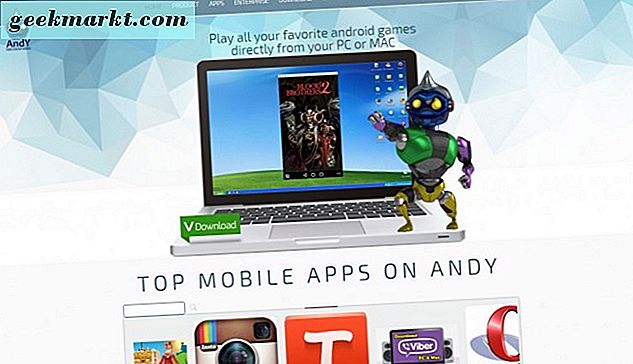
- เมื่อดาวน์โหลดแอนดี้แล้วให้ดับเบิลคลิกที่ไฟล์เพื่อติดตั้งลงในคอมพิวเตอร์ของคุณ คุณจะเห็นความคืบหน้าของการติดตั้งบนหน้าจอพีซีของคุณ
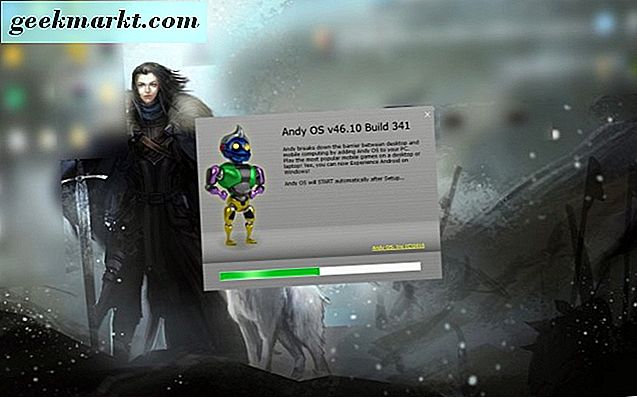
- หลังจากกระบวนการติดตั้งเสร็จสิ้นให้เปิดแอพพลิเคชัน Andy โดยการดับเบิลคลิกที่ไอคอน "Start Andy" บนเดสก์ทอปของคุณ

- จากนั้นคุณจะเห็นชุดหน้าจอที่แนะนำให้คุณรู้จักกับ Android emulator, Andy
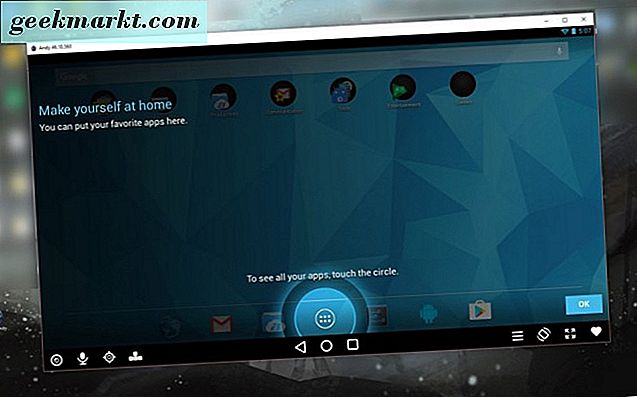
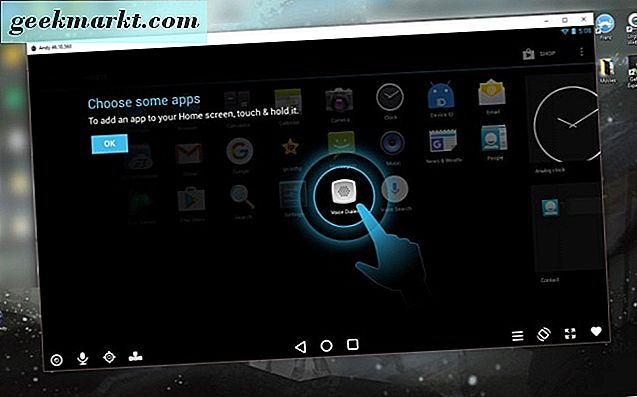
- ตอนนี้คุณจำเป็นต้องมีข้อมูลบัญชี Google พร้อมให้บริการ คุณจะคลิกที่ "Google Play สโตร์"
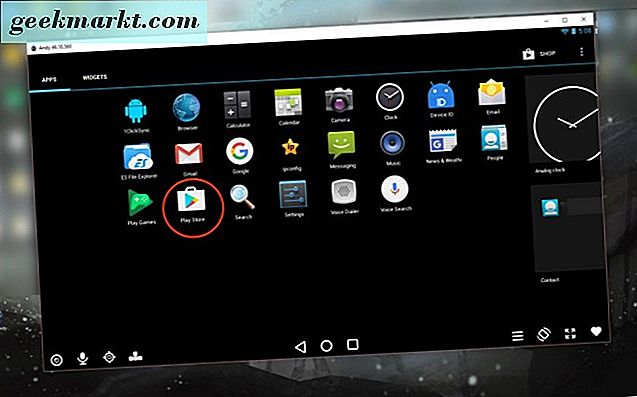
- จากนั้นคุณจะถูกนำไปลงชื่อเข้าใช้บัญชี Google ที่คุณมีอยู่หรือสร้างบัญชีใหม่หากยังไม่ได้ทำ ดูขั้นตอนการลงชื่อเข้าใช้และการยอมรับข้อกำหนดของ Google Play เป็นต้น จากนั้นคุณควรเข้าสู่ Google Play สโตร์เมื่อได้รับการดูแลแล้ว
- ในแถบค้นหาที่ด้านบนของ Google Play สโตร์ให้พิมพ์ "Instagram" แอปพลิเคชันจะแสดงผลการค้นหาของคุณเป็นอันดับแรกในคลิกผลการค้นหา
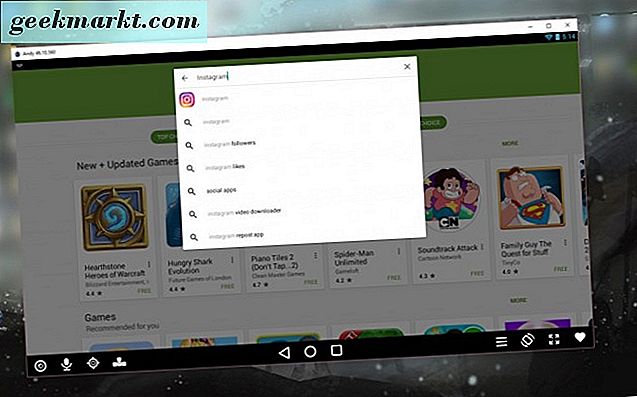
- ขณะนี้คุณจะอยู่ในหน้าเว็บเพื่อติดตั้งแอป Instagram คลิกที่ปุ่ม "ติดตั้ง" สีเขียว
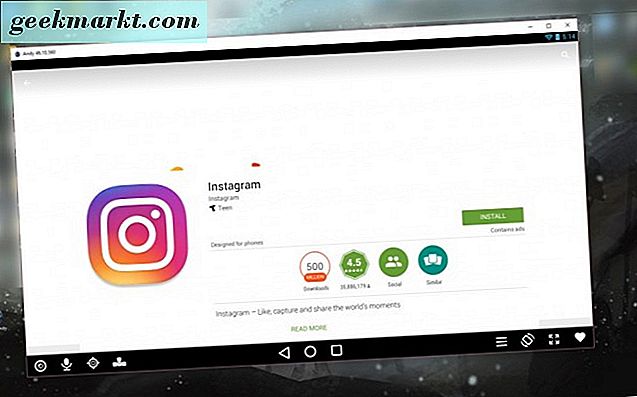
- กระบวนการติดตั้งจะปรากฏบนหน้าจอเดสก์ท็อปของคุณภายในแอนดี้
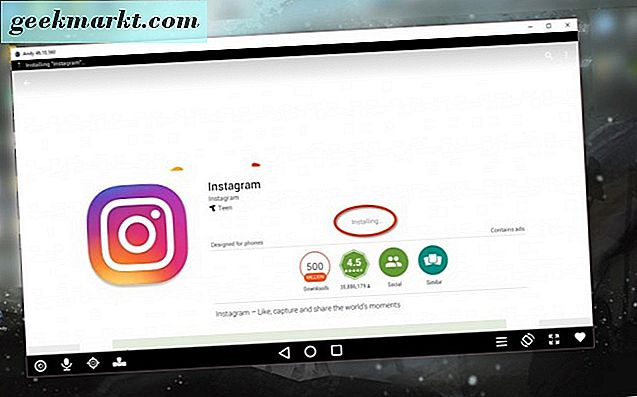
- เมื่อติดตั้ง Instagram แล้วจะปรากฏเป็นแอป Instagram บนอุปกรณ์เคลื่อนที่ของคุณ เปิดมันขึ้นและให้มันหมุน
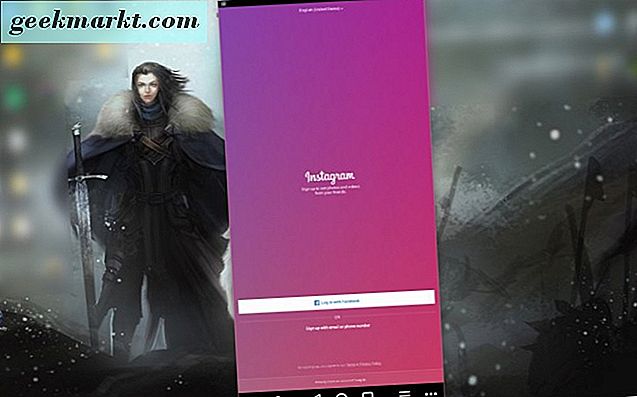
- หลังจากที่คุณลงชื่อเข้าใช้ Instagram แล้วคุณจะเห็นฟีด Instagram ของคุณเหมือนกับที่คุณต้องการจากอุปกรณ์แอนดรอยด์หรือโทรศัพท์
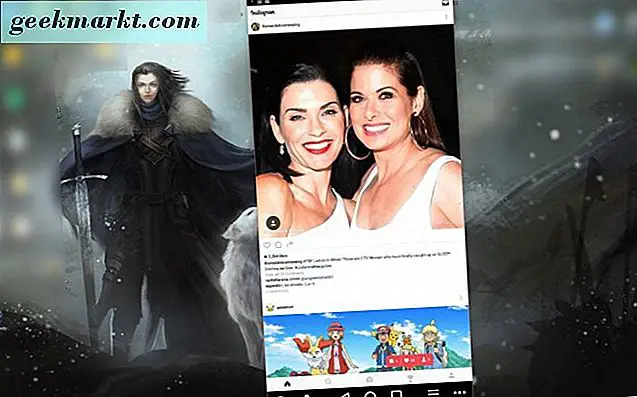
- ตอนนี้เป็นส่วนที่ดีที่สุดแล้วคุณสามารถถ่ายภาพหรือวิดีโอจากคอมพิวเตอร์ได้โดยใช้เว็บแคมของคุณ เพิ่ม # ชอปปิ้งและคำอธิบายภาพหากต้องการอัพโหลดภาพจากคอมพิวเตอร์โดยตรงและ -bam! -Instagram บนเครื่องพีซีของคุณ สวยหวาน!
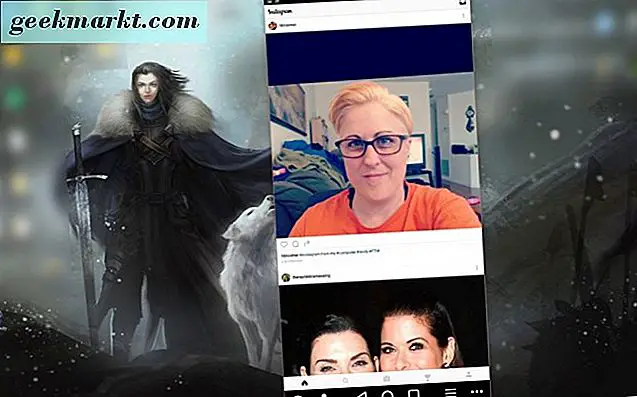
เป็นของแถม! แอ็พพลิเคชัน Instagram สามารถเข้าถึงได้จากเว็บไซต์ใดไซต์หนึ่งที่มีฟังก์ชันการทำงานที่ จำกัด หรือโดยการติดตั้ง Andy ซึ่งเป็นโปรแกรมจำลอง Android สนุกกับการใช้ Instagram ได้จากคอมพิวเตอร์เดสก์ท็อปหรือแล็ปท็อปที่สะดวกสบาย